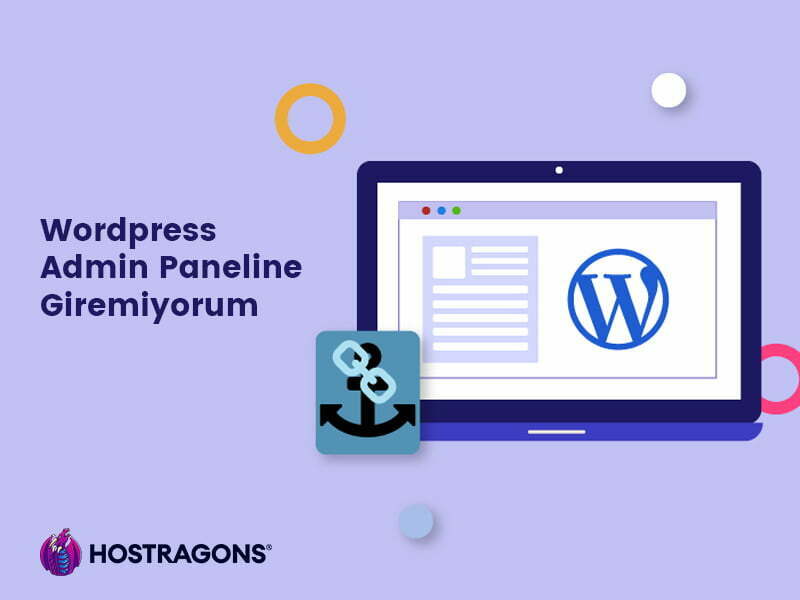
WordPress Admin Paneline Giremiyorum: 10 Etkili Çözüm Yöntemi [2024]
WordPress admin paneline erişim sorunu yaşıyorsanız endişelenmeyin. Bu kapsamlı rehberde, WordPress admin paneline girememe sorununu çözmek için 10 etkili yöntem sunuyoruz. Adım adım talimatlarla WordPress yönetici panelinize tekrar erişim sağlayacaksınız.
WordPress Admin Paneline Girememe Sorununun Nedenleri
WordPress admin paneline giriş yapamama sorununun birçok nedeni olabilir:
- Yanlış giriş bilgileri
- Tarayıcı önbellek ve çerez sorunları
- WordPress dosyalarında bozulma
- Veritabanı bağlantı sorunları
- Güvenlik eklentileri veya güvenlik duvarı engelleri
- Sunucu kaynaklı sorunlar
- Hatalı tema veya eklenti güncellemeleri
- Kötü amaçlı yazılım enfeksiyonları
WordPress Admin Paneline Girememe Sorunu İçin 10 Etkili Çözüm
1. Giriş Bilgilerinizi Kontrol Edin
İlk adım, kullanıcı adınızı ve şifrenizi doğru girdiğinizden emin olmaktır:
- Caps Lock tuşunun kapalı olduğunu kontrol edin
- Kullanıcı adınızı e-posta adresi olarak deneyin
- Şifrenizi kopyala-yapıştır yöntemiyle girin
Şifrenizi unuttuysanız, “Şifremi Unuttum” seçeneğini kullanarak yeni bir şifre oluşturun.
2. Tarayıcı Önbelleğini ve Çerezleri Temizleyin
Bazen tarayıcı önbelleği ve çerezleri, WordPress admin paneline giriş sorunlarına neden olabilir:
- Tarayıcınızın ayarlar menüsüne gidin
- “Geçmişi temizle” seçeneğini bulun
- Çerezleri ve önbelleği temizlemeyi seçin
- Tarayıcınızı yeniden başlatın ve tekrar giriş yapmayı deneyin
3. WordPress Dosyalarını Kontrol Edin ve Yeniden Yükleyin
WordPress çekirdek dosyalarında bozulma olması durumunda, admin paneline erişim sorunları yaşayabilirsiniz. Çözüm için:
- FTP istemcinizi kullanarak WordPress dosyalarınıza erişin
- wp-admin ve wp-includes klasörlerini yedekleyin
- Bu klasörleri sunucunuzdan silin
- WordPress.org‘dan en son WordPress sürümünü indirin
- İndirdiğiniz dosyalardan wp-admin ve wp-includes klasörlerini sunucunuza yükleyin
4. Veritabanı Bağlantısını Kontrol Edin
Veritabanı bağlantı sorunları, WordPress admin paneline erişimi engelleyebilir. wp-config.php dosyasını kontrol edin:
- FTP istemcinizle wp-config.php dosyasını indirin
- Dosyayı bir metin editöründe açın
- Veritabanı bilgilerinin doğru olduğundan emin olun
- Gerekirse, hosting kontrol panelinizden doğru veritabanı bilgilerini alın ve güncelleyin
5. Güvenlik Eklentilerini ve Güvenlik Duvarını Kontrol Edin
Bazen güvenlik eklentileri veya güvenlik duvarı ayarları, yanlışlıkla admin erişimini engelleyebilir. Bu durumda:
- FTP üzerinden wp-content/plugins klasörüne erişin
- Güvenlik eklentilerinin bulunduğu klasörün adını değiştirin (örn. wordfence’i wordfence_devre_disi yapın)
- WordPress admin paneline giriş yapmayı tekrar deneyin
6. Sunucu Kaynaklı Sorunları Kontrol Edin
Sunucu kaynaklı sorunlar da WordPress yönetici paneline erişimi engelleyebilir. Şu adımları izleyin:
- Hosting sağlayıcınızın durum sayfasını kontrol edin
- cPanel veya benzeri bir kontrol paneli üzerinden hata günlüklerini inceleyin
- Sunucu kaynaklarının (CPU, RAM, disk alanı) yeterli olduğundan emin olun
- PHP sürümünüzün WordPress’in gerektirdiği minimum sürümü karşıladığından emin olun
7. Tema ve Eklentileri Devre Dışı Bırakın
Hatalı bir tema veya eklenti, WordPress admin paneline erişimi engelleyebilir. Bunları devre dışı bırakmak için:
- FTP ile wp-content/themes klasörüne gidin ve aktif temanızın klasör adını değiştirin
- wp-content/plugins klasörünün adını plugins_devre_disi olarak değiştirin
- WordPress yönetici paneline giriş yapmayı deneyin
8. WordPress’i Güvenli Modda Başlatın
Güvenli mod, tüm eklentileri devre dışı bırakarak WordPress’i başlatmanızı sağlar:
- wp-config.php dosyasını açın
- Dosyanın en altına şu satırı ekleyin:
define('WP_DEBUG', true); - Dosyayı kaydedin ve WordPress admin paneline giriş yapmayı deneyin
9. .htaccess Dosyasını Sıfırlayın
Bozuk bir .htaccess dosyası, WordPress yönetici paneline erişim sorunlarına neden olabilir. Dosyayı sıfırlamak için:
- FTP ile WordPress kök dizinine erişin
- .htaccess dosyasının adını .htaccess_eski olarak değiştirin
- Yeni bir .htaccess dosyası oluşturun ve WordPress’in önerdiği varsayılan içeriği ekleyin
10. WordPress URL Ayarlarını Kontrol Edin
Yanlış WordPress URL ayarları, admin paneline erişimi engelleyebilir. Veritabanı üzerinden bu ayarları düzeltmek için:
- phpMyAdmin‘e erişin (genellikle hosting kontrol panelinizde bulunur)
- WordPress veritabanınızı seçin
- wp_options tablosunu bulun
- siteurl ve home seçeneklerini bulun ve değerlerinin doğru olduğundan emin olun
- Gerekirse, bu değerleri sitenizin doğru URL’si ile güncelleyin
WordPress Admin Paneline Girememe Sorunu İçin Sıkça Sorulan Sorular
1. WordPress admin paneline girememe sorunu ne sıklıkla yaşanır?
Bu sorun, WordPress kullanıcıları arasında nispeten yaygındır. Özellikle güncellemeler sonrasında veya güvenlik ayarları değiştirildiğinde ortaya çıkabilir.
2. Admin paneline girememe sorunu sitenin ön yüzünü etkiler mi?
Çoğu durumda, WordPress admin paneline erişim sorunu sitenin ön yüzünü etkilemez. Ancak, sorunun kaynağına bağlı olarak (örneğin, veritabanı bağlantı sorunları), sitenin tamamı etkilenebilir.
3. WordPress dosyalarını yeniden yüklemek içeriğimi siler mi?
Hayır, WordPress çekirdek dosyalarını yeniden yüklemek içeriğinizi veya ayarlarınızı etkilemez. Bu işlem sadece sistem dosyalarını yeniler.
4. Güvenlik eklentilerini devre dışı bırakmak sitemi riske atar mı?
Kısa süreli olarak güvenlik eklentilerini devre dışı bırakmak, sorunu teşhis etmek için güvenli bir yöntemdir. Ancak, sorunu çözdükten sonra bu eklentileri tekrar etkinleştirmeyi unutmayın.
5. WordPress’i güncel tutmak bu tür sorunları önler mi?
Evet, WordPress’i, temalarınızı ve eklentilerinizi güncel tutmak, birçok erişim ve güvenlik sorununu önlemeye yardımcı olur. Düzenli güncellemeler yapmak, sitenizin sağlığı için çok önemlidir.
Sonuç
WordPress admin paneline girememe sorunu, çeşitli nedenlerden kaynaklanabilir ve bazen can sıkıcı olabilir. Ancak, bu rehberde sunulan adımları sistematik bir şekilde uygulayarak, çoğu durumda sorunu çözebilirsiniz. Önemli olan, sakin kalmak ve her adımı dikkatle uygulamaktır.
Bu rehberde öğrendiğiniz teknikleri uygularken dikkatli olun ve önemli değişiklikler yapmadan önce mutlaka yedek alın. Düzenli bakım ve güncellemelerle, WordPress sitenizin güvenliğini ve performansını en üst düzeyde tutabilirsiniz.
Eğer tüm bu adımları denemenize rağmen hala WordPress admin panelinize erişemiyorsanız, WordPress destek forumlarından yardım almayı veya profesyonel bir WordPress geliştiricisine danışmayı düşünebilirsiniz.

Bir yanıt yazın